推荐下载:office 2019下载|office 2019官方下载中文版
教你10个超实用excel快捷键:
1、CtrL+ F1
一键切换功能区是否显示,几乎每天都要用N次。
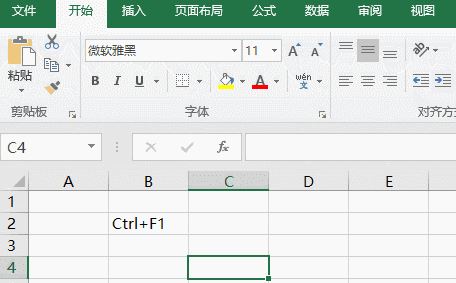
2、Ctrl + N
一键插入新的工作簿,再不用通过新建 - 空白工作簿来操作了。
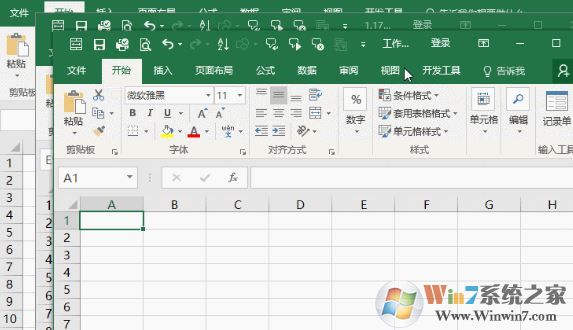
3、CtrL+ F2
如果单元格中没有批注会新建,如果有批注则可以快速进入编辑状态。
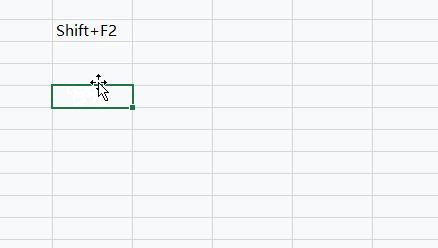
4、Alt + =
按它可以添加求和公式,没有比这个更快的了。
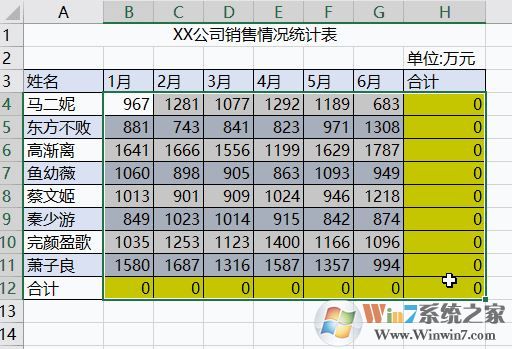
5、快速统一数据
要让数据呈现两位小数?用Ctrl + Shift + !。单位要美元?用 Ctrl + Shift + $。要百分比?用 Ctrl + Shift + %。鼠标点那么多次不累嘛?用这三个快捷键光速实现格式统一,而且后面两个应该特别好记。
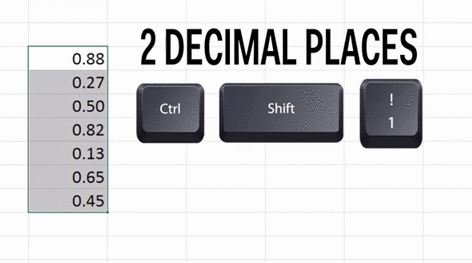
6、F9 键
在编辑公式时,如果想知道公式中局部表达式的结果,你可以按F9键(返回按Ctrl+Z)。不会这个用法你永远也成不了Excel函数高手。
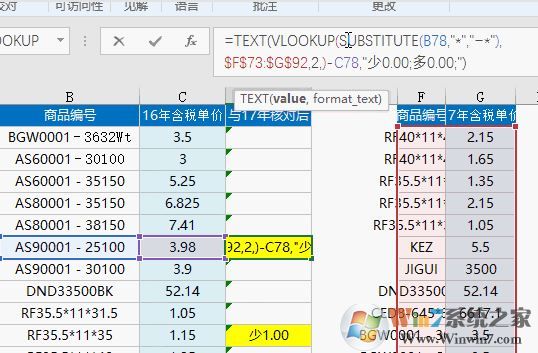
7、用RAND函数生成随机数
你可以使用RAND()函数来生成一个single型的随机数,小于1但大于等于0 。括号内空着就成,无需键入任何参数。新的随机数会随着工作簿的更新而重新生成。你也可以按F9键来让工作表重新计算一遍从而更新随机数,不过操作的时候记得当心点。

8、Alt + ; (分号)
可以只选取显示的行,隐藏行不选取。
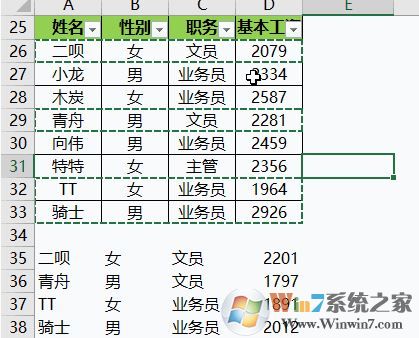
9、F2键
如果不出意料,你是这样修改文件名的,选取文件图标 - 右键 - 重命名 - 修改名称。其实不用这么麻烦,直接按F2就可以让文件名进入修改状态。
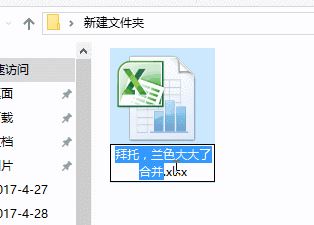
10、Win + D
在编辑excel表格时,可以一键切换到桌面。
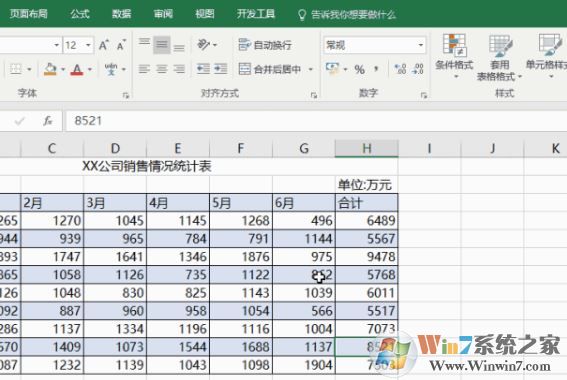
以上便是winwin7给大家分享介绍的10个超实用的Excel快捷键~大家快去试试吧~
相关文章:
excel如何拷贝带图片的表格?教你复制带图片excel表格的方法
cad中怎么导入exce表格?excel导入cad图文教程